В командной строке Linux справедливы две вещи: во-первых, существуют тысячи возможных команд
вы можете использовать в любой момент времени, и во-вторых, вы будете использовать только часть из них. Несмотря на предлагаемую мощность, большинство из нас просто повторяют одни и те же команды снова и снова.
Разблокируйте шпаргалку «Основные команды Linux» прямо сейчас!
Это подпишет вас на нашу рассылку
Введите адрес электронной почты
отпереть
Прочитайте нашу политику конфиденциальности
И это один из самых больших мифов о Linux. Многие по-прежнему считают Linux сложной операционной системой, используемой только хардкорными фанатами, которые запомнили несколько миллиардов команд, но это просто неправда. Если вы сможете выучить наиболее часто используемые команды, у вас будет отличное время в Linux — даже если вы новичок
,
Независимо от того, начинаете ли вы или просто любопытствуете, вот наиболее распространенные команды, которые проведут вас через все ваше время в Linux.
Терминальные навигационные команды
Прежде чем вы сможете в полной мере использовать терминал, вам необходимо знать, как с ним обращаться. Вот почему мы считаем эти самые основные команды Linux: никакие знания терминала не помогут вам, если вы не можете изменить каталоги или получить помощь по команде, которую вы не помните, как использовать.
- — Это настолько элементарно, что технически это даже не команда. Если вы когда-нибудь захотите запустить несколько команд в последовательном порядке, просто вставьте их между каждой. Например,
[Команда1] [Команда2]сначала запустите [command1], а затем сразу же выполните [command2]. Вы можете связать столько команд, сколько хотите. - ! — Повторяет недавно использованную команду. Лучше всего использовать его в сочетании с
историякоманда. Ты можешь использовать!Nповторить n-ю команду в истории. Вы также можете использовать!-Nповторить команду, которая произошла n команд назад. - CD — Изменяет текущий каталог терминала.
- Чисто — Очищает экран терминала.
- история — Отображает список всех недавно использованных команд. Вы также можете переключаться между недавно использованными командами, нажимая клавиши со стрелками вверх и вниз на терминале.
- Ls — Отображает список всех файлов в текущем каталоге терминала. Вы можете изменить его с помощью параметров, чтобы указать другой каталог или изменить формат списка.
- человек — Отображает страницу справки (из руководства) на основе вашего поискового запроса. Очень полезно для изучения того, как использовать команду, которую вы не можете распознать, или когда вы забыли параметры для редко используемой команды. Если вы когда-нибудь запутались, обратитесь к мужчине.
- PWD — Отображает текущий каталог терминала как абсолютный путь.
- что такое — Отображает краткое описание программ командной строки. Думайте об этом как об упрощенной версии
человеккогда вы не уверены в том, что делает команда, но вам не нужно полное руководство по ее использованию.
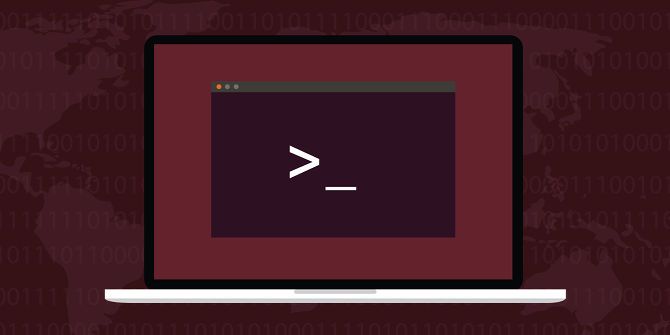 Изображение предоставлено: fatmawati achmad zaenuri через Shutterstock
Изображение предоставлено: fatmawati achmad zaenuri через Shutterstock
Команды управления файлами
Большинство дистрибутивов Linux поставляются с графической средой рабочего стола, и независимо от того, какую среду рабочего стола вы выберете, вы сможете просматривать файлы и управлять ими так же, как в Windows или Mac — но для сложных задач это часто проще и быстрее использовать командную строку.
- кошка — При использовании в одном текстовом файле, он будет отображать содержимое этого файла. При использовании в двух или более текстовых файлах все их содержимое будет отображаться в последовательном порядке. Используйте оператор перенаправления («>«) Объединить несколько текстовых файлов в один текстовый файл.
- CHMOD / Чаун —
CHMODКоманда изменяет права на чтение, запись и выполнение файла, покаЧаунКоманда изменяет пользователя и / или группу пользователей, которой принадлежит файл. - ср — делает копию файла. По умолчанию копия отображается в текущем терминальном каталоге, но вы также можете указать целевой каталог.
- находить — Выполняет поиск в определенном каталоге (или всей вашей системе), чтобы найти файлы, которые соответствуют заданному набору критериев. Существует множество опций, в том числе имя файла, тип файла, размер файла, разрешения, владельцы, дата создания, дата изменения и т. Д.
- Grep — Выполняет поиск определенного файла или набора файлов, чтобы увидеть, существует ли данная строка текста, и, если это так, сообщает вам, где находится текст в этих файлах. Эта команда очень гибкая (например, использовать подстановочные знаки для поиска во всех файлах данного типа) и особенно полезна для программистов (для поиска определенных строк кода).
- разместить — Поиск во всей системе файлов или каталогов, которые соответствуют поисковому запросу, а затем выводит абсолютные пути для каждого соответствия. По умолчанию он выполняет поиск только в тех каталогах, для которых у вас есть разрешения. Это самый простой и быстрый способ найти файл.
- MkDir / RmDir — Создает или удаляет каталог, по умолчанию в текущем каталоге терминала, но также можно указать целевой каталог. При удалении каталог должен быть полностью пустым.
- милливольт — Перемещает файл из одного каталога в другой, и вы можете указать другое имя файла в целевом каталоге. Вы можете использовать эту команду, чтобы переименовать файл, переместив его в тот же каталог, но с другим именем файла.
- Нано / Emacs / Vim — Три основных терминальных текстовых редактора, которые существуют практически во всех системах Linux, упорядочены по возрастающей сложности. Новички должны придерживаться
наноКак обаEmacsа такженапордико сложны (и дико мощны). - переименовать — Изменяет имя файла или набора файлов. Поставляется с множеством интересных параметров, что позволяет автоматически переименовывать группу файлов в соответствии с шаблоном.
- комната — удаляет файлы. С определенным параметром его можно использовать для очистки всего содержимого указанного каталога. Его также можно использовать для удаления нескольких файлов, которые соответствуют определенному шаблону имени файла.
- потрогать — Изменяет дату доступа или дату изменения данного файла прямо сейчас.
- Wget — Загружает файл или страницу по указанному веб-адресу.
- застежка-молния / GZIP / деготь — Различные форматы для сжатия и распаковки файловых архивов.
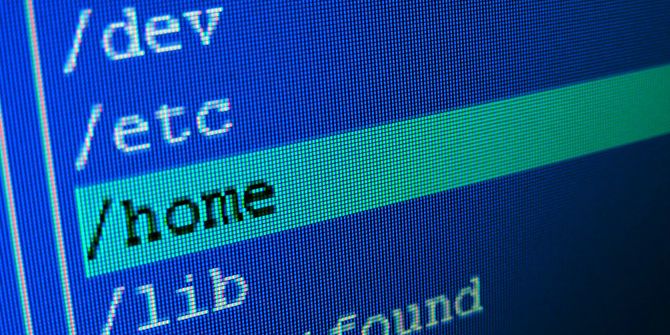 Кредит изображения: isak55 через Shutterstock
Кредит изображения: isak55 через Shutterstock
Команды управления системой
Опять же, большинство дистрибутивов Linux предоставляют графический способ управления настройками вашей системы, но вам может оказаться проще (и, возможно, даже более информативно) использовать вместо этого эти проверенные временем команды. Действительно, эти команды имеют тенденцию предлагать гораздо больше возможностей с точки зрения того, что вы можете сделать.
- склонный — В то время как
склонныйэто не команда сама по себе, есть три команды, которые вы должны знать, чтобы в полной мере использовать APT:надстройку склонный-хранилище(для поиска сторонних пакетов),
APT-получить(для фактической установки пакетов), иAPT-кэша(для поиска в ваших хранилищах).- Если ваш дистрибутив не использует APT, он может использовать YUM, RPM или другую альтернативу. Посмотрите на их эквивалентные команды.
- BG / фг — Отправляет задание на переднем плане для запуска в фоновом режиме или задание на заднем плане для запуска на переднем плане. Подробнее о работе см.
работыкоманда. - Д.Ф. — Отображает, сколько места используется и свободно в вашей системе.
- свободно — Отображает, сколько оперативной памяти используется и свободно в вашей системе.
- IP — Отображает полезные сведения о сети, такие как ваш IP-адрес, сетевые интерфейсы, использование полосы пропускания и многое другое. Может также использоваться для настройки сетевых параметров.
- работы — Отображает все текущие вакансии и их статусы. Задание — это просто представление запущенного процесса или группы процессов.
- убить / killall — Ты можешь использовать
убийствозавершить процесс в соответствии с его идентификатором процесса (часто используется в сочетании сп.с.команда) тогда как вы можете использоватьубить всехзавершить все процессы, имена которых соответствуют вашему запросу. - Крепление / размонтировать — Подключает и отключает отдельную файловую систему к основной файловой системе вашей системы. В основном используется для обеспечения взаимодействия внешних устройств, таких как жесткие диски или USB-накопители, с вашим компьютером.
- п.с. — Отображает список запущенных в данный момент процессов. По умолчанию в нем перечислены только процессы, запущенные под вашим текущим пользователем, но существуют параметры для поиска и фильтрации всех видов процессов.
- Суд / gksudo — Предваряющий
Судопозволяет вам запускать любую команду от имени суперпользователя (например,sudo [command1]). Если вы хотите запустить графическую программу с привилегиями суперпользователя, используйтеgksudoсопровождаемый исполняемым файлом для программы. - Топ — Отображает список запущенных в данный момент процессов, отсортированный по тому, сколько ЦП использует каждый процесс. В отличие от
п.с., эта команда регулярно обновляется в режиме реального времени. В основном терминал, эквивалентный диспетчеру задач. - uname — Отображает информацию о базовой системе в зависимости от используемых вами параметров, таких как имя и версия ядра, аппаратное обеспечение компьютера и операционная система.
- Провел — Отображает время, прошедшее с последней загрузки.
- где — Находит местоположение исполняемого файла для данной программы.
- кто я — Отображает текущее имя пользователя. Это удобно, когда вы переключаетесь между пользователями с
сукоманда, и вы теряете, кто вы есть на данный момент.
Посмотрите, какие команды вы используете чаще всего
Как ваши привычки в Linux-терминалах отражают эти команды? Если вы хотите получить точный ответ, на самом деле довольно просто увидеть ваши личные наиболее часто используемые команды, и мы можем увидеть их, используя одну из команд, упомянутых выше:
history | awk '{print $2}' | sort | uniq -c | sort -rn | head -10Символ трубы («|«) Принимает вывод команды слева и использует его в качестве ввода для команды справа. Это в основном цепочка команд, которые поочередно манипулируют выводом история команда, чтобы подсчитать, сколько раз каждая команда используется, затем сортирует список, а затем ограничивает его до 10 лучших.
Довольно изящно, но теряет точность каждый раз, когда вы очищаете свой кэш Bash.
В дальнейшем вы должны знать, что есть несколько команд Linux, которые вы никогда не должны запускать
так как они могут серьезно испортить вашу систему (этот потенциал для повреждения является одной из причин, почему Linux трудно идти в русло
). С другой стороны, вы можете попробовать эти забавные и причудливые команды Linux
для быстрой улыбки.
Существуют ли другие часто используемые команды, которые мы пропустили? Как часто вы используете командную строку в любом случае? Поделитесь своими мыслями и опытом с нами в комментариях ниже!


![Индикатор календаря: смотрите календарь Google в трее Ubuntus [Linux]](https://helpexe.ru/wp-content/cache/thumb/48/9feed65662cb748_150x95.png)
![Gramps позволяет печатать бесплатные индивидуальные схемы генеалогического дерева [кросс-платформенный]](https://helpexe.ru/wp-content/cache/thumb/c6/d7a201a82850dc6_150x95.jpg)
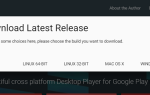
![KMail — другой вид почтового клиента для KDE [Linux]](https://helpexe.ru/wp-content/cache/thumb/40/264d13a67b81d40_150x95.jpg)